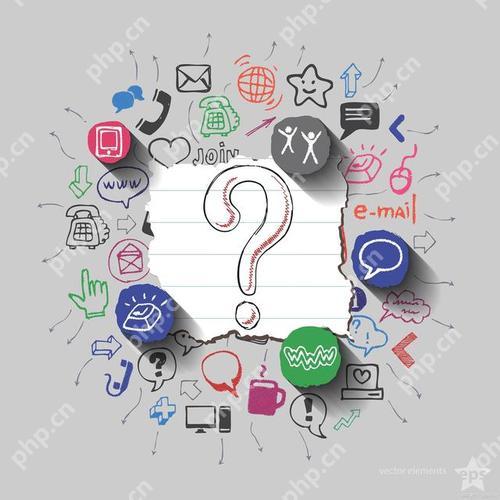在蘋果電腦上安裝 windows 7 可以實現更大的可定制性和軟件兼容性。步驟包括:備份數據,創建安裝 u 盤或 dvd,下載并安裝 boot camp 助理。分區硬盤,分配空間給 Windows。啟動 mac 進入 windows 安裝程序。按照安裝向導操作,輸入產品密鑰。安裝驅動程序,啟用 mac 硬件。激活 windows 7(如有產品密鑰)。創建用戶帳戶,自定義設置。

引言:
使用蘋果電腦安裝 Windows 7 系統可以帶來更廣泛的軟件兼容性和更大的可定制性。本指南將詳細介紹在蘋果電腦上安裝 windows 7 的步驟。
步驟 1:準備你的 Mac
- 備份你的 Mac 數據。
- 創建一個 Windows 7 安裝 U 盤或 DVD。
- 從 Apple Store 下載并安裝 Boot Camp 助理。
步驟 2:分區你的 Mac 硬盤
- 啟動 Boot Camp 助理。
- 按照屏幕上的提示,為 Windows 7 分區你的 Mac 硬盤。
- 分配足夠的磁盤空間用于 Windows 安裝。
步驟 3:啟動 Mac 進入 Windows 安裝程序
- 插入 Windows 7 U 盤或 DVD。
- 重新啟動你的 Mac 并按住 Option 鍵。
- 從啟動菜單中選擇 Windows 安裝 U 盤或 DVD。
步驟 4:安裝 Windows 7
- 按照 Windows 7 安裝向導進行操作。
- 輸入你的產品密鑰(如有)。
- 選擇高級選項以自定義安裝類型。
- 選擇分配給 Windows 的分區。
步驟 5:安裝驅動程序
- 安裝完成后,你的 Mac 將自動重啟到 Windows 7。
- 從 Boot Camp 助理安裝 Windows 7 驅動程序。
- 這些驅動程序將啟用你的 Mac 硬件,例如 Wi-Fi、觸控板和鍵盤。
步驟 6:激活 Windows 7
- 如果需要,使用你的 Windows 7 產品密鑰激活你的操作系統。
- 確保你的 Mac 已連接到互聯網。
步驟 7:完成安裝
- 創建一個 Windows 用戶帳戶。
- 根據你的喜好自定義 Windows 設置。
- 你現在可以在蘋果電腦上使用 Windows 7 了。
提示:
- 使用高速 U 盤或 DVD 進行安裝以獲得最佳性能。
- 在開始安裝之前,確保你的 Mac 擁有足夠的磁盤空間。
- 如果遇到任何問題,請參考 Boot Camp 助理中的幫助文檔或訪問 Apple 支持網站。